はじめに
Visual StudioCodeまたはVSCodeは、デスクトップ上で実行され、Windows、macOS、およびLinuxで使用できる軽量で強力なソースコードエディターです。 JavaScript、TypeScript、Node.jsのサポートが組み込まれており、他の言語(C ++、C#、Java、Python、PHP、Goなど)およびランタイム(.NETやUnityなど)の拡張機能の豊富なエコシステムがあります。 )。これらの紹介ビデオでVSCodeから旅を始めましょう。
Visual Studio Codeのセットアップ(標準セットアップ)
Visual Studio Codeを起動して実行するのは、すばやく簡単です。小さなダウンロードなので、数分でインストールしてVSCodeを試してみることができます。また、Rubyプログラミングチュートリアルもお試しください 。
クロスプラットフォームVSコード
VS Codeは、macOS、Linux、およびWindowsオペレーティングシステムで実行される無料のコードエディターです。
以下のプラットフォーム固有のガイドに従ってください:
- macOS
- Linux
- ウィンドウズ
VS Codeは軽量であり、利用可能なほとんどのハードウェアおよびプラットフォームバージョンで実行する必要があります。システム要件を確認して、コンピューターの構成がサポートされているかどうかを確認できます。
これをどのように作成しますか?
コンテナを使用してリモートVSコードを作成できます。
利点
- 一貫した開発環境を備えたChromebook、タブレット、ノートパソコンのコード。
- WindowsまたはMacワークステーションを使用している場合は、Linux用に簡単に開発できます。
- 大規模なクラウドサーバーを利用して、テスト、コンパイル、ダウンロードなどを高速化します。
- 外出先でバッテリーを長持ちさせましょう。
- すべての集中的な計算はサーバー上で実行されます。
- Chromeの過剰なインスタンスを実行しなくなりました。
ポッドを作成
# podman pod create --name vscodeapp -p 8443:8443 --network bridgeアプリケーションのセットアップ
http://<your-ip>:8443でWebUIにアクセスします 。 GitHubを統合するには、sshキーを/config/.sshにドロップします 。次に、トップメニューからターミナルを開き、次のコマンドを使用してGitHubのユーザー名とメールアドレスを設定します。
git config --global user.name "username"
git config --global user.email "email address"拡張機能
VS Code拡張機能により、サードパーティは追加のサポートを追加できます:
- 言語– C ++、C#、Go、Java、Python
- ツール– ESLint、JSHint、PowerShell
- デバッガー–PHPXDebug。
- キーマップ– Vim、Sublime Text、IntelliJ、Emacs、Atom、Brackets、Visual Studio、Eclipse
拡張機能はVSCodeのUI、コマンド、およびタスク実行システムに統合されているため、VSCodeの共有インターフェイスを介してさまざまなテクノロジーを簡単に操作できます。 VS Code Extension Marketplaceをチェックして、何が利用できるかを確認してください。
VSCodeのイメージを取得
# podman pull linuxserver/code-server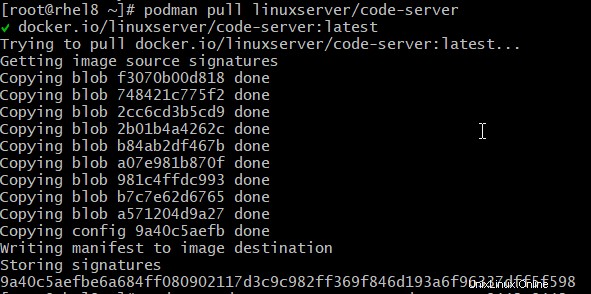
コンテナを作成する
# podman run --pod vscodeapp --name vscode-server -d linuxserver/code-server:latestブラウザから開く
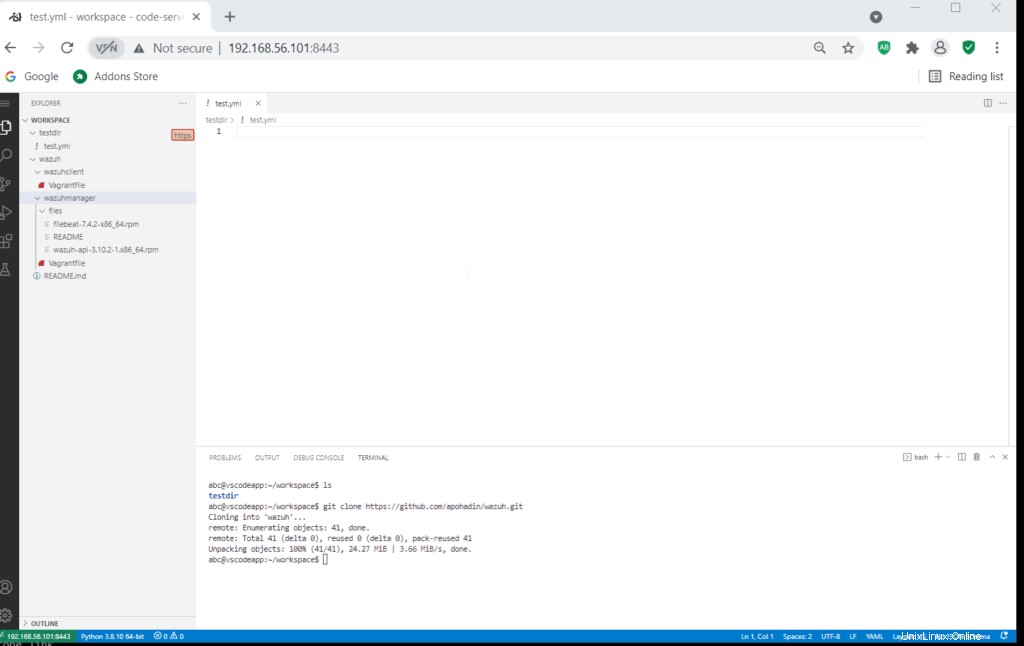
追加のコンポーネントとツール
VS Codeは設計による小さなダウンロードであり、ほとんどの開発ワークフローで共有される最小数のコンポーネントのみが含まれています。エディター、ファイル管理、ウィンドウ管理、設定などの基本機能が含まれています。 JavaScript/TypeScript言語サービスとNode.jsデバッガーも基本インストールの一部です。
より大規模なモノリシック開発ツール(IDE)の操作に慣れている場合は、シナリオがそのままでは完全にサポートされていないことに驚かれるかもしれません。たとえば、ファイルはありません>新しいプロジェクト プリインストールされたプロジェクトテンプレートとのダイアログ。ほとんどのVSCodeユーザーは、特定のニーズに応じて追加のコンポーネントをインストールする必要があります。
一般的に使用されるコンポーネント
一般的にインストールされるコンポーネントは次のとおりです。
- Git – VS Codeには、Gitを使用したソースコード管理のサポートが組み込まれていますが、Gitを個別にインストールする必要があります。
- Node.js(npmを含む)–JavaScriptアプリケーションを構築および実行するためのクロスプラットフォームランタイム。
- TypeScript – TypeScriptコンパイラ、
tsc、TypeScriptをJavaScriptに変換するため。
上記のコンポーネントは、ドキュメントとウォークスルーでよく見られます。
ユーザーとワークスペースの設定の作成
ユーザーとワークスペースの設定を開くには、次のVSCodeメニューコマンドを使用します。
- Windows / Linuxの場合–ファイル>設定>設定
- macOSの場合–コード>設定>設定
コマンドパレットから設定エディタを開くこともできます (Ctrl + Shift + P)設定:設定を開く または、キーボードショートカット(Ctrl +、)を使用します。